Hjem > Introduksjon til Brother-maskinen din > Oversikt over kontrollpanel
Oversikt over kontrollpanel
Kontrollpanelet kan variere avhengig av modellen.
MFC-L2710DN/MFC-L2710DW
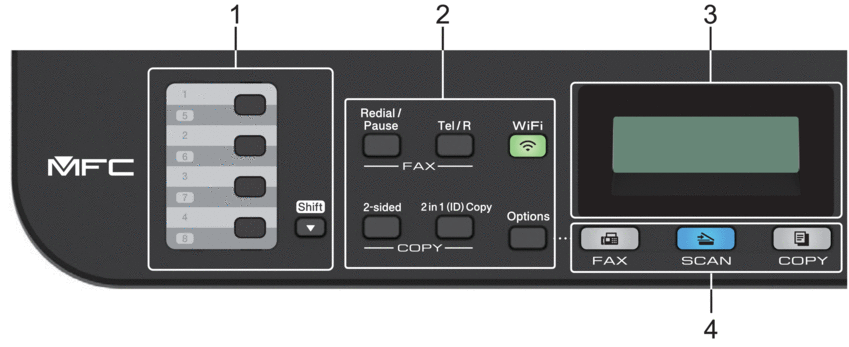
- Direktevalgknapper
-
Lagre og hent tilbake opptil åtte faks- og telefonnumre.
For tilgang til lagrede faks- og telefonnumre for direktevalg 1-4, trykk på direktevalgknappen som er tilordnet det nummeret. Gå til lagret One Touch-faks og telefonnumre 5-8 ved å trykke og holde inne Shift mens du trykker på knappen.
- Funksjonsknapper
-
- Redial/Pause (Rep/Pause)
-
Trykk for å slå det siste nummeret du ringte. Denne knappen setter også inn en pause under programmering av kortnumre eller når et nummer slås manuelt.
- Tel/R
-
Trykk på Tel/R for å ha en telefonsamtale etter å ha løftet det eksterne røret under F/T raskt dobbelt ringesignal.
Når maskinen er tilkoblet en hussentral, brukes denne knappen til å få ekstern linje, ringe opp sentralbordet igjen, eller overføre en samtale til en annen intern linje.
- WiFi (for trådløse modeller)
-
Trykk på WiFi-knappen og start installasjonsprogrammet for trådløst på datamaskinen. Følg skjerminstruksjonene for å konfigurere en trådløs tilkobling mellom maskinen og nettverket.
Når WiFi-lyset er tent, er Brother-maskinen koblet til et trådløst tilgangspunkt. Når WiFi-lyset blinker, er den trådløse tilkoblingen nede eller maskinen holder på å koble til et trådløst tilgangspunkt.
- Resolution (Oppløsning) (kun for enkelte modeller)
-
Trykk for å endre faksoppløsningen.
- 2 in 1 (ID) Copy (2 i 1 ID/kopi)
-
Trykk for å kopiere begge sider av et ID-kort på én enkel side.
- 2-sided
-
Trykk for å kopiere på begge sider av en ark.
- Options (Alternativer)
-
Trykk for å gå til midlertidige innstillinger for faks, skanning eller kopiering.
- Display (LCD)
-
Viser meldinger som hjelper deg med å konfigurere og bruke maskinen.
- Hvis maskinen er i faksmodus, viser LCD-skjermen:

a. Dato og klokkeslett
b. Mottaksmodus
- Når du trykker på COPY (Kopi), viser LCD-skjermen:

c. Type kopi
d. Antall kopier
e. Kvalitet
f. Kontrast
g. Kopiforhold
- Modusknapper
-
- FAX (Faks)
-
Trykk for å bytte maskinen til Faks-modus.
- SCAN (Skann)
-
Trykk for å bytte maskinen til skannemodus.
- COPY (Kopi)
-
Trykk for å bytte maskinen til Kopiering-modus.

- Menyknapper
-
- Clear (Slett)
-
Trykk for å slette angitte data eller avbryte gjeldende innstilling.
- Menu (Meny)
-
Trykk for tilgang til menyen hvor du kan programmere innstillingene for maskinen.
- OK
-
Trykk for å lagre maskininnstillingene.
 eller
eller 
-
Trykk for å bla bakover eller framover gjennom menyvalgene.
 eller
eller 
-
- Trykk for å bla opp eller ned i menyer og alternativer.
- Trykk for å endre oppløsningen i faksmodus.

-
Trykk på
 for tilgang til hurtigvalgnumre.
for tilgang til hurtigvalgnumre.
- Talltastatur
-
- Bruk for å ringe faks- og telefonnumre.
- Bruk som et tastatur for å angi tekst eller tegn.
 Strøm på/av
Strøm på/av -
Slå på maskinen ved å trykke på
 .
. Slå av maskinen ved å trykke på og holde inne
 . LCD-skjermen viser [Avslutter] og forblir på i et par sekunder før den slår seg av. Hvis du har en ekstern telefon eller telefonsvarer tilkoblet, er den alltid tilgjengelig.
. LCD-skjermen viser [Avslutter] og forblir på i et par sekunder før den slår seg av. Hvis du har en ekstern telefon eller telefonsvarer tilkoblet, er den alltid tilgjengelig.
- Stop/Exit (Stopp/Avslutt)
-
- Trykk for å stoppe en handling.
- Trykk for å gå ut av en meny.
- Start
-
- Trykk for å starte sending av fakser.
- Trykk for å starte kopieringen.
- Trykk for å starte skanning av dokumenter.
DCP-L2510D/DCP-L2530DW/DCP-L2537DW/DCP-L2550DN
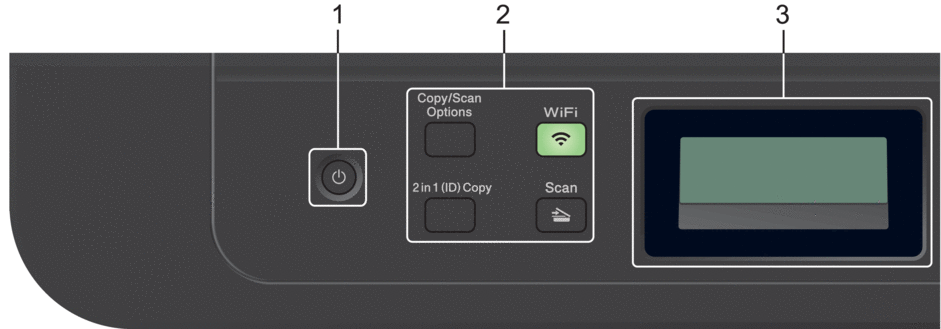
 Strøm på/av
Strøm på/av -
Slå på maskinen ved å trykke på
 .
. Slå av maskinen ved å trykke på og holde inne
 . LCD-skjermen viser [Avslutter] og forblir på i et par sekunder før den slår seg av.
. LCD-skjermen viser [Avslutter] og forblir på i et par sekunder før den slår seg av.
- Funksjonsknapper
-
- Copy/Scan Options (Kopi/Skann Alternativer)
-
Trykk for å gå til midlertidige innstillinger for skanning eller kopiering.
- WiFi (for trådløse modeller)
-
Trykk på WiFi-knappen og start installasjonsprogrammet for trådløst på datamaskinen. Følg skjerminstruksjonene for å konfigurere en trådløs tilkobling mellom maskinen og nettverket.
Når WiFi-lyset er tent, er Brother-maskinen koblet til et trådløst tilgangspunkt. Når WiFi-lyset blinker, er den trådløse tilkoblingen nede eller maskinen holder på å koble til et trådløst tilgangspunkt.
- Scan (Skann)
-
Trykk for å bytte maskinen til skannemodus.
- 2 in 1 (ID) Copy (2 i 1 ID/kopi)
-
Trykk for å kopiere begge sider av et ID-kort på én enkel side.
- 2-sided (kun for enkelte modeller)
-
Trykk for å kopiere på begge sider av en ark.
- Display (LCD)
-
Viser meldinger som hjelper deg med å konfigurere og bruke maskinen.
- Hvis maskinen er i Driftsklar- eller Kopiering-modus, viser LCD-skjermen:

a. Type kopi
b. Antall kopier
c. Kvalitet
d. Kontrast
e. Kopiforhold
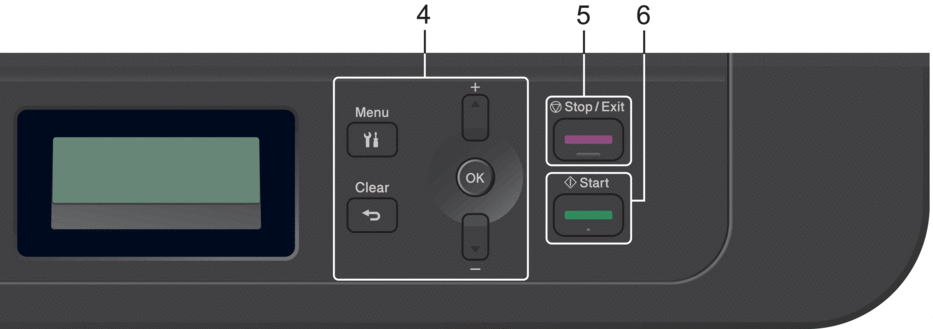
- Menyknapper
-
- Menu (Meny)
-
Trykk for tilgang til menyen hvor du kan programmere innstillingene for maskinen.
- Clear (Slett)
-
- Trykk for å slette angitt data.
- Trykk for å avbryte gjeldende innstilling.
- OK
-
Trykk for å lagre maskininnstillingene.
 eller
eller 
-
Trykk for å bla opp eller ned i menyer og alternativer.
- Stop/Exit (Stopp/Avslutt)
-
- Trykk for å stoppe en handling.
- Trykk for å gå ut av en meny.
- Start
-
- Trykk for å starte kopieringen.
- Trykk for å starte skanning av dokumenter.






